|
Endless Tears

Dieses Tutorial wurde mit PSP 12 geschrieben.
Es lässt sich aber auch mit den Vorgängerversionen problemlos nacharbeiten.
© Biene - All Rights Reserved. Bitte lest meine
Terms of Use.
Vervielfältigen oder Nutzung für
Bastelforen als Aufgabe nur mit meiner Erlaubnis !
Du benötigst dieses
Material.
Such dir bitte selber eine geeignete Haupt-Tube
(Frauengesicht).
Meine ist ©Danny Seidel und nicht im Material enthalten.
Ich verwende diese mit schriftlicher Genehmigung.
*Danke für die schöne Genehmigung lieber Danny!*
Ein riesengroßes Dankeschön geht an die fleißigen
Bastler & Tuber
der Tubengruppen denen ich angehöre.
Das Wasserzeichen der einzelnen Tuben ist in den Tuben enthalten.
Das © bleibt beim jeweiligen Original Artist.
Filter:
Flaming Pear - Flood
Stell deine VG Farbe auf #3d5468 und HG Farbe auf
#a7b9c9.
Öffne meine Vorlage.
Mit Shift+D verdoppelst du sie und schließt das
Original.
Hiermit arbeiten wir nun weiter.
Ebenen - Duplizieren.
Effekt - Filter - Flaming Pear - Flood.
Als Farbe stellst du #3d5368 ein.

Ebenen - Maske aus Datei laden - maske_unten_biene.jpg.
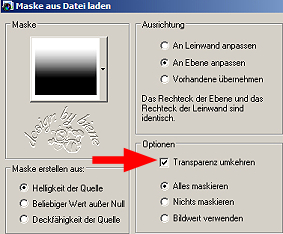
Zusammenfassen - Gruppe zusammenfassen.
Stell die Deckfähigkeit auf 75%.
Öffne PAY-JLL2007-04.psp.
Kopiere die Landschaft als neue Ebene in dein Bild.
Bild - Größe ändern - 140% - Größe aller Ebenen anpassen
- ausgeklickt.
Öffne Tube3260_sailboat_27_09_09_sdt1.psd.
Mit Shift+D verdoppelst du es und schließt das Original.
Aktiviere dein Freihandwerkzeug - Punkt-zu-Punkt.
Ziehe folgende Auswahl auf.
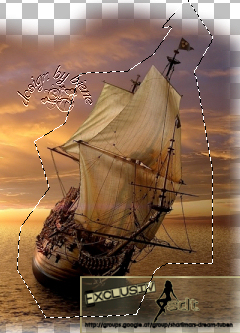
Kopiere diesen Ausschnitt nun als neue Ebene in dein
Bild.
Bild - Größe ändern - 68% - Größe aller Ebenen anpassen
- ausgeklickt.
Auswahl - Alles - Auswahl Frei.
Auswahl - ändern - Randschärfe 11.
Auswahl - umkehren.
Drück einmal die Entf-Taste deiner Tastatur.
Auswahl - aufheben.
Schieb das Schiff nach links und oben - aber nicht ganz
an den Rand.
Mischmodus - Helligkeit(Vorversion).
Deckfähigkeit - 58%.
Aktiviere dein Löschwerkzeug - Gr. 50 - Deckfähigkeit
10.
Radiere nun das was um dien Schiff herum stört
vorsichtig weg.
Öffne deine ausgesuchte Gesichtstube.
Kopiere sie als neue Ebene in dein Bild.
Ebenen - Maske aus Datei laden - 20-20.bmp.

Zusammenfassen - Gruppe zusammenfassen.
Anpassen - Farbton/Sättigung - Kolorieren.
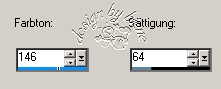
Setz die Deckfähigkeit auf 40%.
Aktiviere erneut dein Löschwerkzeug und radiere evtl.
die Haare etwas weg.

Öffne cc_dolphin.psp.
Kopiere den Delphin als neue Ebene in dein Bild.
Bild - Größe ändern - 50% - Größe aller Ebenen anpassen
- ausgeklickt.
Wiederhole das noch einmal mit 75%.
Mischmodus - Helligkeit (Vorversion).
Deckfähigkeit - 36%.
Platziere ihn oben rechts im Bild.
Schau nun noch einmal wie ich meine Ebenen platziert
habe.

Zusammenfassen - Alle zusammenfassen.
Bearbeiten - Kopieren.
Auswahl - Alles.
Bild - Rand hinzufügen - 1 px HG Farbe.
Auswahl - umkehren.
Effekt - Filter - Graphics Plus - Cross Shadow.
Stell den vorletzten Regler auf 70.
Auswahl - aufheben.
Auswahl - Alles.
Bild - Rand hinzufügen - 23 px - VG Farbe.
Auswahl - In Ebene umwandeln.
Wechsel eine Ebene tiefer.
Auswahl - Alles.
Bearbeiten - In eine Auswahl einfügen.
Anpassen - Bildschärfe verringern - Gaußscher
Weichzeichner - Radius 10.
Auswahl - aufheben.
Effekt - Textureffekt - Jalousie.

Wechsel auf die oberste Ebene zurück.
Effekt - 3D-Effekt - Schlagschatten.
2 - 2 - 25 -10 - schwarz.
Wiederhole den Schatten mit H&V -2.
Wenn du Lust hast, kannst du evt. etwas auf dein Bild
schreiben.
Zusammenfassen - Alle zusammenfassen.
Auswahl - Alles.
Bild - Rand hinzufügen - 1 px HG Farbe.
Auswahl - umkehren.
Effekt - Filter - Graphics Plus - Cross Shadow.
Stell den vorletzten Regler auf 70.
Auswahl - aufheben.
Füge nun die nötigen ©Infos, deinen Namen oder
Wasserzeichen ein.
Zusammenfassen - Alle zusammenfassen - als jpg.
abspeichern und fertig bist du!


Ich hoffe du hattest ebenso viel Spaß wie ich an diesem
Tut!
- 30. April 2011 -
- Home -
|